华为MateBook D 2018是华为今年初推出的升级版MateBook D笔记本,硬件上升级到了Intel第八大酷睿处理器,并搭载满血版MX150独立显卡,性能提升不少。今天,我们带来这款华为MateBook D拆机教程,希望对今后笔记本清理灰尘或者更换内存/硬盘的用户有所帮助。

华为MateBook D 2018笔记本拆机教程
华为MateBook D 2018笔记本配备15.6英寸1080P窄边框屏幕,搭载Intel最新八代酷睿i5 8250U处理器,8GB内存和128GB固态+1TB机械双硬盘,并搭载了MX150独立显卡,而机身最薄处仅16.9mm,整机重量1.9Kg,是一款兼顾较好性能与轻薄的笔记本。

外观方面,华为MateBook D笔记本采用金属一体成型构造,整体设计简洁,边角比较圆润,手感不错。接口方面,机身左侧提供了2个USB3.0,1个USB2.0接口,1个标准的HDMI接口,二合一音频接口。

机身右侧仅有一个USB2.0接口,右侧接口比较少,作为轻薄本,在扩展性能方面相对一般,不过附带的电源适配器非常小巧,便携性出色。值得一提的是,这款笔记本没有键盘背光、没有指纹识别,没有多合一读卡器,在意的朋友,需要注意下。

华为MateBook D笔记本拆机注意事项:
■拆机会导致笔记本失去保修服务,因此如果笔记本依旧在保修期,强烈不建议用户拆机;
■笔记本拆机需要有一定的拆机经验,尤其是要心细,此外从外而里要拆卸下很多不同型号螺丝,建议大家拆机的时候,标注好螺丝位置,方便后面组装。
■轻薄本拆机有风险,不当操作或不小心操作,可能导致笔记本损坏,对于一款五千价位的轻薄笔记本,拆机前需要思考下,自己是否能够胜任,最好有一定的笔记本拆机经验。
华为MateBook D拆机步骤详解:
首先准备好工具,机身背后的螺丝只有一个规格,内部还有另外的规格,所以最好准备组合工具套装,最好还有撬杠等工具,如果要拆解散热系统,还要准备导热硅脂。

笔记本拆机开始,华为MateBook D笔记本机身底部除了可见的螺钉,还有四个脚垫。其中靠近后部的两个脚垫下有隐藏的螺钉,用工具撬开即可,脚垫结合处是双面胶,一般不会被完全破坏。

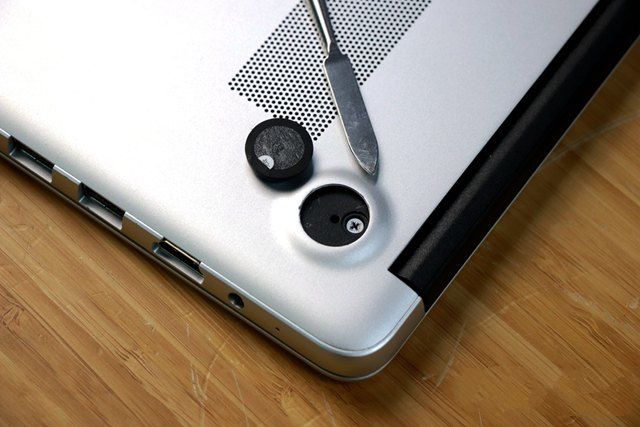
注意:其中一个脚垫下的螺钉贴有撕毁无效的保修贴,所以拆机前要想清楚了,一旦破坏就失去保修了,这也意味着擅自拆机,会导致笔记本失去二年期免费保修服务。
拧下所有螺钉后,从转轴处的缝隙中撬开,最好使用塑料撬杠,小心翼翼的撬开,内部有卡子,而且金属的外壳很薄,非常容易撬花,总之,胆大也要心细。

拆下来的后盖,在边缘处有卡扣,所以在撬的时候,需要掌握力度,尽量不要破坏卡扣。后盖很轻薄,也没有线路连接,长条的小孔是通气口,两侧小的孔是音箱处。

这就是机身内部的结构了。比较紧凑,如果是初次拆机,估计看着会有些懵。先简单说一下,左上角的风扇都认识吧,与铜管连接在一起组成散热系统,铜管的下面就是处理器和显卡。中间两个铁皮盖子下是内存。

靠下左边的硬盘,一个M.2接口的固态,一个2.5英寸的机械硬盘。右边黑色的一大块是电池。最左右侧是两个音箱。简单了解了结构,更多的网友可能只是升级内存或者硬盘,这样的话就很简单了,但如果是想体验一下动手,那么你需要非常细心,不仅要熟悉配件,还要将拆下来的螺钉都保存好,并知道它是在哪个位置的,以免在恢复安装时出错。这很重要。

接下来就一个个了解吧。不管拆解什么电子产品,断掉电源是首要的!对于笔记本来说,不是说拔掉电源就好了,想要继续拆解配件,内置的电池一定要先断电再拆解。

我们拆解的这款笔记本带有一个128GB的固态硬盘,1TB的机械硬盘,虽然都可以替换,但基本上没有升级的必要了,对于大多数人来说应该够用了。当然,也可以都换成SSD。

这里还有个Intel的WiFi模块,如果拆解到主板,这个模块也需要拆下的。两根天线为按扣式,直接拔下即可。安装时注意分清黑白。

机身最左右两侧的音箱,拆机时可以不用拆下,只要拔掉其连接主板的线即可。

这几个接口是焊接在主板上的,另一侧那个单独的USB接口是独立的板子,所以不用去管那个。如果要拆主板,这里注意一下:靠近这个接口处有三个螺钉固定主板,此外还要拆下这个位置转轴的固定螺丝,并抬起转轴固定板,然后才能取出主板。

这个位置的USB接口是单独的电路板,只有一个排线与主板相连接,所以取下即可。然后这个风扇,是可以单独拆下的。

3芯锂离子聚合物电池,3800mAh,测试的续航时间约9小时。电池由螺钉固定,底部没有胶,可以轻松取下。

电池很薄,取下后不用把玩了,尤其不要尝试折弯。

拆下电池后的样子。这样之后,就可以放心的去拆其它硬件了。注意!放好拆下来的螺钉,并记住它们的位置。

图为固态硬盘特写,SanDisk闪迪,128GB,M.2接口。

西数WD 1TB机械硬盘。也比较容易拆下,后期更换也非常方便。

现在电池、硬盘都取下了,看起来是不是空了很多?继续拆解……

那个像铁皮盖子的下面就是内存。但是取下那个盖子,需要一点点细心,你也可能直接抠下来,或者使用小工具翘起来。然后就看到内存了。

三星内存,单条4GB。8GB的内存已经足够大多应用了,而且内存是不最容易坏的,所以升级的可能性不大。

前面说了,风扇是可以单独拆下的,所以假如以后清灰,打开后盖,把风扇取下清理更彻底。


笔记本拆机到这里,最后就剩下WiFi模块和主板了。

后置式的散热口,很细小。WiFi模块,一般也不会坏。

拆下主板后,里面就很干净了。钢板下就是键盘和触控板区,这里一般的轻薄本都是固定死的,也就是说,假如你的键盘内倒上可乐了,估计要更换很多。

单独看看主板吧,蓝色的印刷版。现在这上面还有导热的铜管,处理器和显卡、显存,接口,以及各种电子元件了。

华为MateBook D(2018版)主板特写。

拆下散热系统后,就可以看到主板上的处理器和显卡了,上面覆盖了导热硅脂。每次拆卸后,都应该重新涂抹新的,保持均匀。

华为MateBook D主板上的英伟达MX150显卡,这款显卡是标准版,25W。

这款笔记本搭载的处理器是英特尔第八代酷睿,i5-8250U。四核八线程。

右侧的两个芯片是海力士显存,单片1GB共2GB,DDR5。

散热铜管的另一面,这上面的导热硅脂,在安装前最好也擦去。

华为MateBook D笔记本拆解到这里就全部完成了。如果不拍照,估计十来分钟就拆完了。高度集成化的设计,没有多余的连接线,拆解也比较容易,包括硬盘、内存、WiFi、风扇、电池、主板等,都是可以单独更换的。


华为MateBook D笔记本拆机全家福
以上就是 华为MateBook D笔记本拆机全过程,总拆机来看,这款轻薄独显大屏笔记本做工与用料都比较精致,双管散热还是比较有保证的。通过这次拆机,大家对于华为MateBook D笔记本如何拆机、更换/升级硬盘以及后期给笔记本清理灰尘,相信会很有帮助,喜欢的朋友,记得收藏哦。
以上就是本篇文章的全部内容了,希望对各位有所帮助。如果大家还有其他方面的问题,可以留言交流,请持续关注脚本之家!